Düzeltme: Omegle Kamera Çalışmıyor
Miscellanea / / April 29, 2023
Omegle'da kullanıcılar kaydolmadan ve başkalarıyla sosyalleşmeden çevrimiçi sohbet edebilir. Casus modu olan kullanıcılar, "Siz" ve "Yabancı" veya "Yabancı 1" ve "Yabancı 2" gibi anonim sohbet adlarıyla rastgele bire bir sohbet oturumlarında eşleştirilir. Omegle'da oturum açarak, ortak ilgi alanlarınıza göre yabancılarla eşleştirileceksiniz. Omegle'ın tek gereksinimi, görüntülü sohbetler kurmak için elinizin altında bir kameranızın olmasıdır.
Ancak kameranın çalışmaması konusunda yardıma ihtiyacı olan birçok Omegle kullanıcısı var. Bu yüzden buradayız. Bu yazıda, cihazınızda Omegle kamera çalışmıyorsa kolayca çözebileceğiniz bazı temel püf noktalarını açıkladık. Öyleyse, rehbere başlayalım.
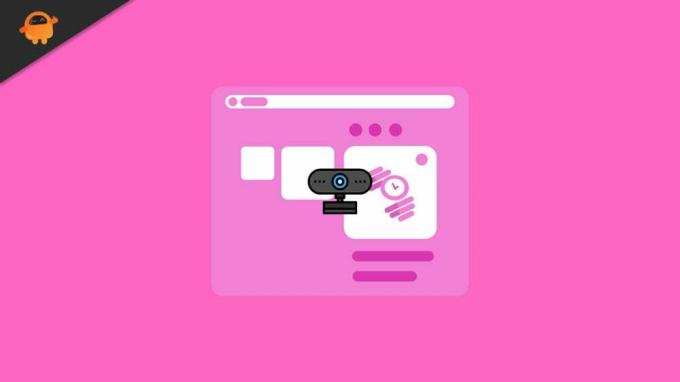
Sayfa İçeriği
- Omegle ile Kamera Sorununa Neden Olan Nedir?
-
Kamera Çalışmıyor Omegle Nasıl Yapılır
- Düzeltme 1: Kamerayı kullanan diğer programları kapatın
- Düzeltme 2: Farklı Bir VPN Kullanın
- Düzeltme 3: Çerezleri Sil
- Düzeltme 4: Stealth VPN'leri kullanın
- Düzeltme 5: Multi-Hop VPN Kullanın
- Düzeltme 6: Gizli Moda Geçin
- Düzeltme 7: Tarayıcıyı en son sürüme güncelleme
- Düzeltme 8: Farklı bir tarayıcı kullanın (Yalnızca Chrome)
Omegle ile Kamera Sorununa Neden Olan Nedir?
Sorun, kullanıcılardan gelen çeşitli raporların yanı sıra sorunu çözmek veya atlatmak için kullanılan genel onarım tekniklerine bakılarak araştırıldı. Araştırmamız, bu belirli sorunu tetikleyebilecek bir dizi potansiyel suçlu tespit etti:
- Eski tarayıcı
- Bozuk tarayıcı çerezleri
- Google politika değişikliği
- Başka bir program kamerayı kullanır
Kamera Çalışmıyor Omegle Nasıl Yapılır
Eh, kimse Omegle'ı kullanırken takılıp kalmak istemez; bu nedenle, bu tür sorunlar kullanıcıları kolayca rahatsız edebilir. Ancak, bu soruna yönelik bazı düzeltmelerimiz olduğundan, çalışmayan bir Omegle Kamera sorunuyla karşı karşıya kalırsanız endişelenmenize gerek yok. Öyleyse, onları kontrol edelim:
Düzeltme 1: Kamerayı kullanan diğer programları kapatın
Omegle'ın kamerayı şu anda başka bir uygulama kullandığı için kullanmama olasılığı da vardır. Böyle bir durumda, Omegle'ın kamerayı kullanmak için izin alması imkansız olacaktır çünkü kamerayı zaten başka bir uygulama kullanıyor. Etkilenen bazı kullanıcıların, web kamerasını kullanan başka bir yazılım uygulamasını kapatarak sorunu çözebildikleri bildirildi.
Reklamlar
Ancak entegre webcam kullanımının bu konuda etkili olduğu bildirildi. Raporlara göre, Skype, Messenger (UWP versiyonu), Google Hangouts, Whatsapp Web ve Viber en yaygın suçlular.
Düzeltme 2: Farklı Bir VPN Kullanın
VPN'inizin düzgün çalışmama veya diğer uygulamalarda sorunlara neden olabilecek bazı sunucu sorunları olma olasılığı vardır. İhtiyaçlarınıza uygun ve bu durumda Omegle'a erişmenizi sağlayan başka bir VPN bulmanız önerilir.
Omegle kameranın çalışmamasını düzeltme şansınızı artırmak için VPN'inizin size sağlayabileceği farklı sunucu seçeneklerini bile deneyebilirsiniz.
Düzeltme 3: Çerezleri Sil
Bilgisayarınıza indirilen tanımlama bilgileri aracılığıyla cihazınızı tanımlayabilirsiniz. Omegle'dan aldığınız tanımlama bilgileri, verilerinizi çalmak için tasarlanmamıştır. İndirdiğiniz tanımlama bilgileri sonucunda Omegle, cihaz kimliğinizi belirleyebilir, bu da Omegle deneyiminizi büyük ölçüde geliştirecektir.
Reklamlar
Kamera kullanılıp kullanılmadığına bakılmaksızın Omegle, cihazınıza indirilen çerezlere erişebilir ve IP adresinizi belirleyebilir. Omegle, engellendiğinizi anlarsa ve çerezlerinize erişirse, hizmetlerine erişiminizi hemen engeller.
Bunun nedeni, kameranızın bu gibi durumlarda çalışmamasıdır, bunun yerine cihazınıza çerezlerin bulaşmış olmasıdır. Çoğu durumda çerezlerin silinmesi Omegle kamera sorunlarını çözecektir.
Düzeltme 4: Stealth VPN'leri kullanın
Omegle, kullandığınız VPN'leri algıladığından, VPN kullanıyor olsanız bile Omegle'ı kullanamazsınız. Diğer VPN sağlayıcılarının aksine Omegle, VPN trafiğinin şifresini çözmez; sadece VPN cihazının arkasında kimin olduğunu bilir.
Reklamlar
Kolayca tespit edilebilen VPN'lerin diğer VPN'lerin sunduğu gizlilik özelliklerini sunmadığını akılda tutmak çok önemlidir. Gizli VPN'lerde, normal trafik gibi göründükleri ve diğer VPN'ler kadar iyi çalıştıkları için cihazın kimliğini tespit etmek zordur.
Düzeltme 5: Multi-Hop VPN Kullanın
Bazı VPN'ler ağlar arasında saniyeler içinde geçiş yapmanızı sağladığından, cihazınız başkaları tarafından izlenemez. Bağlantısı birden çok güvenli sunucu arasında değiştirilebildiğinden, bu özellik Omegle kamera sorununu çözmek için yararlı olabilir.
Düzeltme 6: Gizli Moda Geçin
Gizli moddayken göz atma geçmişinizi, çerezleri, site verilerini veya diğer kaydedilmiş bilgileri göremezsiniz. Bu şekilde, Omegle'ın engelleme radarına bir şekilde görünmez olursunuz ve onu herhangi bir zorluk çekmeden kullanabilirsiniz.
Düzeltme 7: Tarayıcıyı en son sürüme güncelleme
Omegle, yeni teknolojiyi yakalamak için hizmetlerinin belirli tarayıcılarla uyumluluğunu etkileyen güncellemeler yayınladı. Henüz Omegle'ı destekleyemeyen eski bir tarayıcı kullandığınız için bu sorunla karşılaşıyor olabilirsiniz, bu yüzden bunu aklınızda bulundurun.
Neyse ki, tüm popüler tarayıcılar artık Omegle'ın web kamerası özelliğini destekliyor. Etkilenen bazı kullanıcılar, tarayıcılarını en son sürüme güncelledikten sonra sorunu çözmüştür.
Düzeltme 8: Farklı bir tarayıcı kullanın (Yalnızca Chrome)
Reklamcılık
Google'ın politika değişiklikleri nedeniyle bu sorunun Chrome'da ortaya çıkması da mümkündür. Bir süre önce Google'ın Flash eklentilerinin web kameraları ve mikrofonlar da dahil olmak üzere belirli tarayıcı işlevlerine erişmesini engelleyeceği duyurulmuştu.
Etkilenen bazı kullanıcılar, başka bir tarayıcıya geçmenin sorunu çözmelerine yardımcı olduğunu bildirdi. Genellikle, tarayıcılarını değiştiren kullanıcılar, her ikisi de Internet Explorer'a alternatif olan Internet Explorer ve Firefox'u önerir.
Yani, Omegle kameranın çalışmama sorununu bu şekilde çözebilirsiniz. Umarız bu rehber size yardımcı olmuştur. Ayrıca, bu sorunla ilgili daha fazla bilgiye ihtiyacınız olursa, aşağıya yorum yapın ve bize bildirin.

![M4Tel Elegance SS4457'ye Stok ROM Nasıl Yüklenir [Firmware Dosyası]](/f/0b64b69607c2ccf3f1dfda8670d86083.jpg?width=288&height=384)
![Stok ROM'u OBI MV1'e Yükleme [Firmware Flash Dosyası / Unbrick]](/f/f52fee29995f511778f2be93aab3f07d.jpg?width=288&height=384)
![Senwa S471'e Stok ROM Nasıl Yüklenir [Firmware Dosyası]](/f/fd2f55399b5db5518ffc9e1f9aae2cf5.jpg?width=288&height=384)